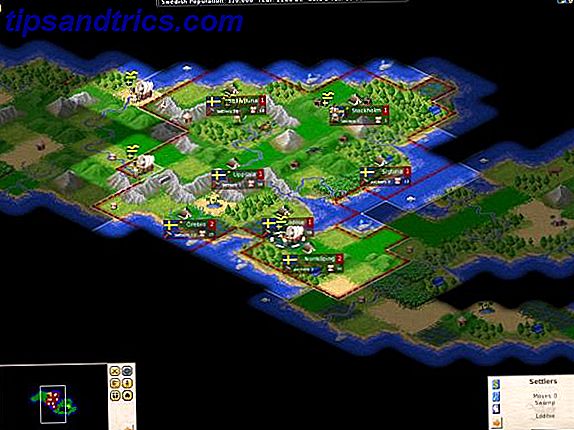Ξεχνώντας ή να χάσετε τον κωδικό σας δεν είναι ποτέ μια ευχάριστη εμπειρία - ειδικά όταν είναι ο κωδικός πρόσβασης στο λογαριασμό διαχειριστή στον υπολογιστή σας Windows. Ωστόσο, μην πηδήξετε σε μια πλήρη επαναφορά εργοστασιακών ρυθμίσεων 4 τρόποι για να επαναφέρετε το εργοστάσιο στον υπολογιστή σας των Windows 4 τρόποι για να επαναφέρετε τον υπολογιστή σας στα Windows Η επαναφορά στις εργοστασιακές συνθήκες είναι ο πιο γρήγορος και ευκολότερος τρόπος για να επιστρέψετε στο φυσιολογικό. Όχι μόνο θα πάρει τον υπολογιστή σας καθαρό, θα τρέχει επίσης στη βέλτιστη απόδοση. Διαβάστε περισσότερα πολύ γρήγορα, καθώς υπάρχουν αρκετές μέθοδοι ανάκτησης του κωδικού σας με ελάχιστη προσπάθεια και ταλαιπωρία.
Είτε ψάχνετε για να αποκτήσετε πρόσβαση σε ένα μακράν ξεχασμένο σύστημα μεταχειρισμένων είτε απλά προσπαθείτε να θυμάστε τι έχετε ορίσει ως κωδικό πρόσβασης Δοκιμή του κωδικού σας Δύναμη με το ίδιο εργαλείο Hackers Χρησιμοποιήστε τη δοκιμή του κωδικού σας αντοχής με το ίδιο εργαλείο Hackers Χρήση Είναι ασφαλής ο κωδικός πρόσβασής σας; Τα εργαλεία που αξιολογούν την ισχύ του κωδικού πρόσβασης έχουν κακή ακρίβεια, πράγμα που σημαίνει ότι ο μόνος τρόπος για να δοκιμάσετε πραγματικά τους κωδικούς πρόσβασής σας είναι να προσπαθήσετε να τα σπάσετε. Ας δούμε πώς. Διαβάστε περισσότερα, αυτός ο οδηγός θα σας δώσει την πρόσβαση που χρειάζεστε χωρίς υπερβολικό άγχος.
1. Ανακτήστε τον κωδικό σας στο διαδίκτυο
Από τα Windows 8, 1, οι λογαριασμοί χρηστών Πώς οι αναθεωρημένοι λογαριασμοί χρηστών της Microsoft στα Windows 8 Πώς οι αναθεωρημένοι λογαριασμοί χρηστών της Microsoft στα Windows 8 Τι συμβαίνει με τους λογαριασμούς χρηστών στα Windows 8; Δεν είναι περίπλοκο - η Microsoft θέλει ο καθένας να χρησιμοποιήσει έναν ηλεκτρονικό λογαριασμό για να συνδεθεί στο λειτουργικό σύστημα του επιτραπέζιου υπολογιστή. Σίγουρα, προσφέρουν ένα ισοδύναμο χωρίς σύνδεση, αλλά ... Διαβάστε περισσότερα έχουν διπλωθεί στο ευρύτερο οικοσύστημα της Microsoft 5 Συμβουλές Ασφαλείας που πρέπει να λάβετε υπόψη όταν χρησιμοποιείτε έναν Λογαριασμό Microsoft 5 Συμβουλές Ασφάλειας που πρέπει να λάβετε υπόψη κατά τη χρήση ενός Λογαριασμού της Microsoft Δεν μπορείτε να χρησιμοποιήσετε πολλά από τα το νέο περιβάλλον εργασίας των Windows 8 χωρίς λογαριασμό Microsoft. Ο λογαριασμός στον οποίο συνδεθείτε στον υπολογιστή σας είναι πλέον ένας λογαριασμός στο διαδίκτυο. Αυτό δημιουργεί ανησυχίες για την ασφάλεια. Διαβάστε περισσότερα . Για να συνδεθείτε στα Windows, οι περισσότεροι χρήστες χρησιμοποιούν τώρα έναν λογαριασμό Microsoft. Ενώ μερικοί χρήστες έσπευσαν να επικρίνουν αυτήν την κίνηση όπως συνέβη, είναι δύσκολο να υποστηρίξουμε το γεγονός ότι έχει θετικό αντίκτυπο στο πόσο εύκολο είναι να ανακτήσει τον κωδικό πρόσβασής σας. Πώς να ανακτήσετε έναν λογαριασμό Microsoft που έχει εξαφανιστεί και να αποτρέψετε μελλοντικές αδυναμίες Πώς να ανακτήσετε έναν υπολογιστή με σφάλματα στη Microsoft & Prevent Future Hacks Οι λογαριασμοί Microsoft χρησιμοποιούνται για την αποθήκευση αρχείων OneDrive, τα μηνύματα ηλεκτρονικού ταχυδρομείου του Outlook.com, τις συνομιλίες Skype και ακόμα και την υπογραφή σε Windows 8. Θα θελήσετε να αποκτήσετε ξανά αυτό το λογαριασμό της Microsoft αν είναι ποτέ hacked. Εδώ είναι πώς. Διαβάστε περισσότερα .

Επισκεφθείτε το εργαλείο αποκατάστασης κωδικού πρόσβασης του Windows Live στον ιστότοπο της Microsoft και θα έχετε πρόσβαση στο σύστημά σας σε χρόνο μηδέν. Αυτό είναι μακράν η πιο εύκολη μέθοδος επαναφοράς των διαπιστευτηρίων σας - αλλά βασίζεται στο ότι το σύστημά σας είναι ενημερωμένο και έχει πρόσβαση σε σύνδεση στο Internet.
2. Χρησιμοποιήστε μια δισκέτα εγκατάστασης των Windows
Αυτή η μέθοδος απαιτεί μια μικρή δουλειά από την πλευρά σας, αλλά σε μια τσίμπημα, μπορεί να είναι η μόνη επιλογή στη διάθεσή σας. Για να ξεκινήσετε, ετοιμάστε ένα αντίγραφο του δίσκου εγκατάστασης των Windows και προετοιμαστείτε για να μπλέξετε με κάποια είσοδο γραμμής εντολών 5 Πελάτες Twitter για Ubuntu 5 Γραμμές Slimline και Γραμμής Εντολών για Ubuntu 5 Για τους χρήστες του Ubuntu Για λίγο, απελπισμένα φωνάζοντας για έναν καλό πελάτη Twitter. Αποφασίσαμε να ερευνήσουμε το τρέχον τοπίο πελάτη Linux Twitter, ψάχνοντας για ελαφρές, χρησιμοποιήσιμες εφαρμογές, με μερικά ενδιαφέροντα αποτελέσματα. Διαβάστε περισσότερα .
Εκκινήστε από τη δισκέτα εγκατάστασης και επιλέξτε Επιδιόρθωση του υπολογιστή σας όταν εμφανιστεί στην οθόνη η επιλογή, συνεχίζοντας τη διαδικασία μέχρι να φτάσετε στην επιλογή χρήσης μιας Γραμμής εντολών . Πληκτρολογήστε το αντίγραφο c: \ windows \ system32 \ sethc.exe c: \ για να δημιουργήσετε αντίγραφα ασφαλείας των κολλητικών πλήκτρων και στη συνέχεια χρησιμοποιήστε το "c: \ windows \ system32 \ cmd.exe c: \ windows \ system32 \ sethc.exe" εισαγωγικά) για να το αντικαταστήσετε με το αρχείο γραμμής εντολών. Σε αυτό το σημείο, κάντε επανεκκίνηση του υπολογιστή σας.
Μόλις επιστρέψετε στην οθόνη κωδικού πρόσβασης, πατήστε το πλήκτρο αλλαγής πέντε φορές στη σειρά - συνήθως, αυτό θα ανοίξει το παράθυρο διαλόγου Sticky Keys, αλλά θα ανοίξει ένα νέο παράθυρο γραμμής εντολών. Από εκεί, απλά πληκτρολογήστε το όνομα χρήστη και τον κωδικό πρόσβασής σας. Για πιο λεπτομερείς οδηγίες, ανατρέξτε στον πλήρη οδηγό αυτής της μεθόδου για το πώς να geek.
3. Δημιουργήστε έναν δίσκο επαναφοράς κωδικού πρόσβασης
Όπως συμβαίνει με πολλές πτυχές της πληροφορικής, η καλύτερη λύση για ένα πρόβλημα συχνά λαμβάνει τα μέτρα για να το διορθώσει πολύ πριν από την εμφάνιση του προβλήματος. Με λίγο προγραμματισμό στο μέλλον, μπορείτε να βεβαιωθείτε ότι δεν έχετε ποτέ πιαστεί από έναν χαμένο κωδικό πρόσβασης.
Πρώτον, θα χρειαστείτε μια μονάδα flash που μπορεί να χρησιμοποιηθεί αποκλειστικά ως εργαλείο ανάκτησης κωδικού πρόσβασης. Συνδέστε το στον υπολογιστή σας και αναζητήστε "δίσκο επαναφοράς κωδικού πρόσβασης" - εάν χρησιμοποιείτε μια έκδοση των Windows χωρίς δυνατότητες αναζήτησης, θα πρέπει να μεταβείτε σε αυτήν την επιλογή στον Πίνακα Ελέγχου μέσω Λογαριασμών χρηστών .

Στη συνέχεια, το σύστημά σας θα σας οδηγήσει σε έναν σύντομο οδηγό, όπου θα εισαγάγετε τον τρέχοντα κωδικό πρόσβασης και θα εξουσιοδοτείτε τη μονάδα να λειτουργήσει ως "κλειδί", αν ξεχάσετε αυτόν τον κωδικό πρόσβασης. Εάν αλλάξετε τον κωδικό πρόσβασής σας Πώς να αλλάξετε τον κωδικό σας σε οποιαδήποτε επιφάνεια εργασίας ή συσκευή κινητού τηλεφώνου Πώς να αλλάξετε τον κωδικό σας σε οποιαδήποτε επιφάνεια εργασίας ή κινητή συσκευή Ο κωδικός πρόσβασής σας είναι το μόνο πράγμα που στέκεται ανάμεσα σε έναν ξένο και τα πιο ιδιωτικά σας δεδομένα. Πότε ήταν η τελευταία φορά που ενημερώσατε τον κωδικό πρόσβασης της συσκευής σας; Σας δείχνουμε πώς να το αλλάξετε αυτή τη στιγμή. Διαβάστε περισσότερα, τότε η μονάδα δίσκου δεν θα λειτουργεί πλέον και θα πρέπει να επαναλάβετε τη διαδικασία.
Θα πρέπει να αναφέρουμε ότι ο δίσκος επαναφοράς κωδικού πρόσβασης θα πρέπει να εξετάζεται αρκετά προσεκτικά. Προφανώς, δεν είναι χρήσιμο για εσάς εάν χάσει - αλλά αν πέσει σε λάθος χέρια, μπορεί να είναι μια σοβαρή ανησυχία για την ασφάλεια.
4. Χρησιμοποιήστε το ntpasswd
Οι περισσότεροι χρήστες αποφεύγουν γενικά τη χρήση λογισμικού τρίτου μέρους για να βοηθήσουν σε ασθένειες του λειτουργικού συστήματος ή όταν εμπλέκονται κωδικοί πρόσβασης. Ωστόσο, αν χρησιμοποιείτε μια πολύ παλιά έκδοση των Windows ή εργάζεστε με ένα σύστημα που δεν διαθέτει σύνδεση στο Internet, ίσως να μην έχετε άλλη επιλογή.
Από την εποχή της γραφής, το ntpasswd έχει καλή φήμη για την επίλυση προβλημάτων κωδικού πρόσβασης διαχειριστή χωρίς οποιεσδήποτε ακούσιες παρενέργειες. Είναι ένα απλό εργαλείο που κάνει τη δουλειά του με ελάχιστη αναστάτωση.
Για να ξεκινήσετε, κατεβάστε το εργαλείο εδώ και αντιγράψτε το σε μια μονάδα flash, ένα CD ή μια δισκέτα, ανάλογα με το είδος αποθήκευσης που θα δεχθεί το σύστημά σας. Εάν χρησιμοποιείτε ένα CD, θα πρέπει να εγγράψετε το ISO στο δίσκο χρησιμοποιώντας μία από τις πολλές εφαρμογές που είναι διαθέσιμες στο διαδίκτυο CDBurnerXP - Ένα εξαιρετικό εργαλείο καύσης για CD DVD, Blu-ray και ISO [Windows] CDBurnerXP - Ένα εξαιρετικό εργαλείο καύσης για CD DVD, Blu-ray και ISO [Windows] Οι οπτικοί δίσκοι δεν είναι για πάντα, αλλά παρόλο που χάνουν σημασία, τα DVD και Blu-Ray δίσκοι εξακολουθούν να είναι ένα εξαιρετικό μέσο μακροπρόθεσμων αντιγράφων ασφαλείας, και μην τα χρησιμοποιείτε ως ... Διαβάστε περισσότερα. Ενεργοποιήστε τον εν λόγω υπολογιστή, ξεκινώντας από οποιαδήποτε μέθοδο έχετε επιλέξει να χρησιμοποιήσετε.
Τοποθετήστε τα προγράμματα οδήγησης, αν ο υπολογιστής σας δεν το κάνει αυτόματα, στη συνέχεια επιλέξτε το δίσκο στο οποίο είναι εγκατεστημένα τα Windows. Στη συνέχεια, μπορεί να σας ζητηθεί να πλοηγηθείτε στην ίδια την εγκατάσταση σε αυτήν τη μονάδα δίσκου. Επιλέξτε Επεξεργασία κωδικού πρόσβασης και θα μπορείτε να επιλέξετε έναν νέο κωδικό πρόσβασης - προσπαθήστε να το θυμάστε αυτή τη φορά;
Έχετε άλλη μια εύκολη λύση στα προβλήματα με τον κωδικό πρόσβασης διαχειριστή; Μοιραστείτε το με άλλους χρήστες στην παρακάτω ενότητα σχολίων.